想要绘制一个木托盘,该怎么创建三维立体的木托盘呢?下面我们就来看看详细的制作方法。
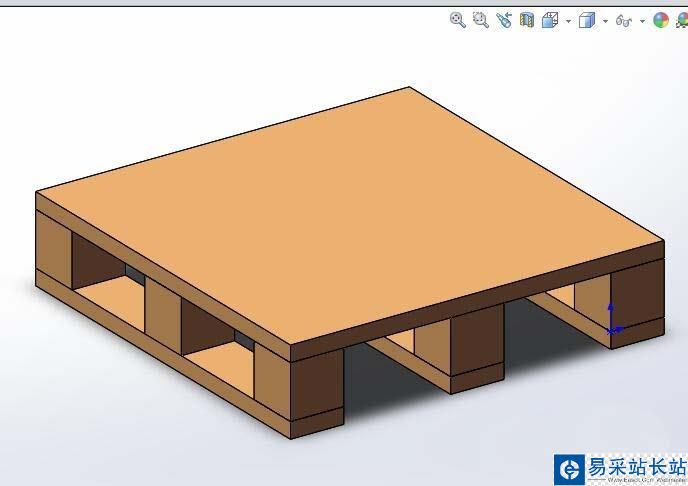
1、如下图所示,打开SolidWorks软件,新建一个空白的零件文件。
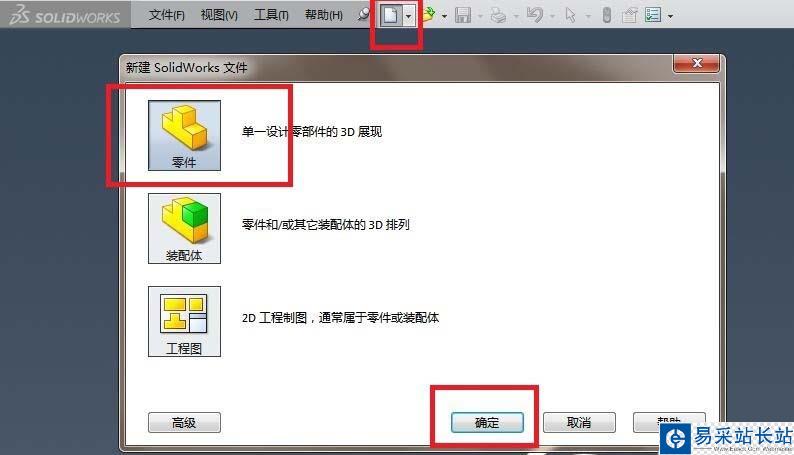
2、如下图所示,创建木托盘中间的木块。具体:点击工具栏中的“拉伸凸台/基体”图标,根据弹出的“拉伸”对话框中的提示,在出现的三个基准面中选择“上视基准面”。
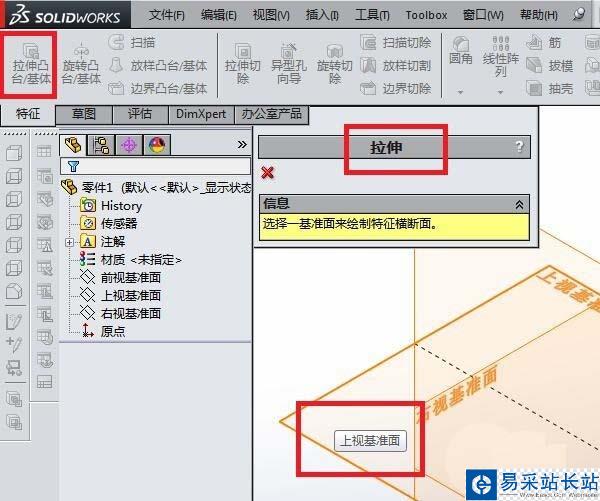
3、如下图所示,画木块拉伸截面。具体:点击工具栏中的“矩形”图标,以草图区域以坐标原点为起点画一个矩形,点击工具栏中的“智能尺寸”,标注尺寸为100x100的正方形,点击工具栏中的“退出草图“。
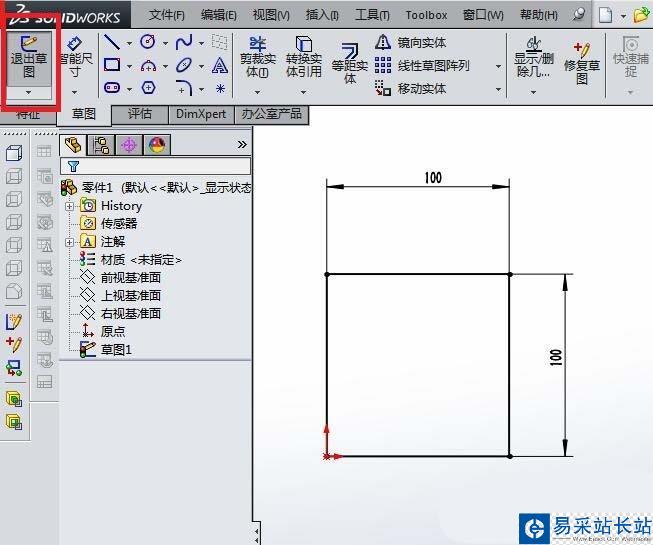
4、如下图所示,退出草图之后,就来到“凸台-拉伸“对话框,设置拉伸高度为100,最后点击对话框左上角的√,这样一来,木托盘中间的正方体木块就造好了一个。

5、如下图所示,进行线性阵列的操作。具体:点击工具栏中的“线性阵列“图标,在“线性阵列“对话框中设置要阵列的实体为刚刚创建的正方体,分别设置两个方向,间距300,数量3。点击对话框左上角的√,完成线性阵列操作,到这里,木托盘中间的木垫块才算是造好了。
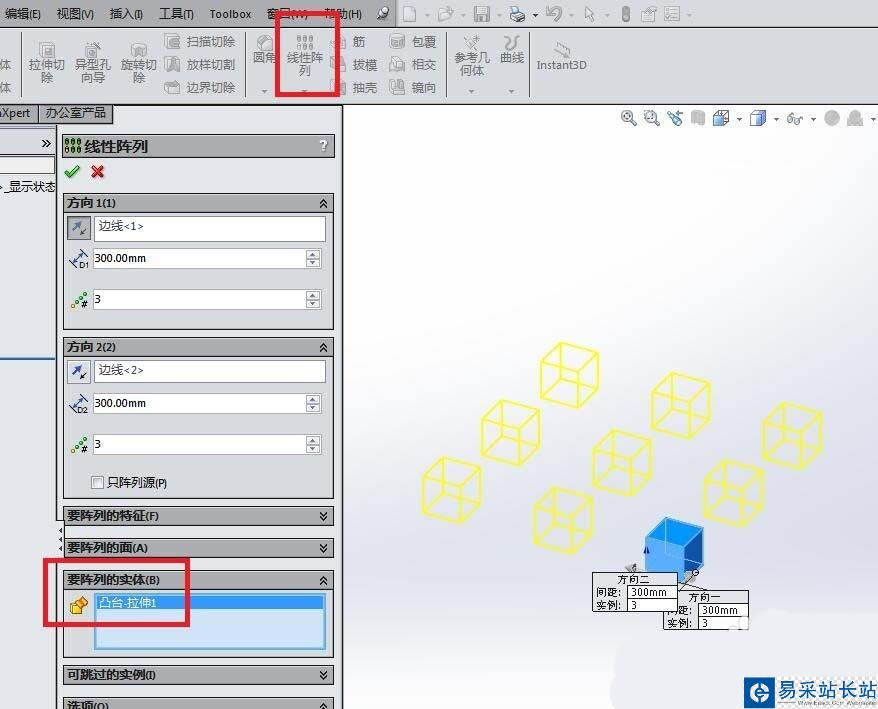
6、如下图所示,创建木托盘的上面木板。具体:、点击工具栏中的“拉伸凸台/基体“图标,根据出现的“拉伸“对话框中的信息提示,选择红色五角星所在的平面为草图平面。
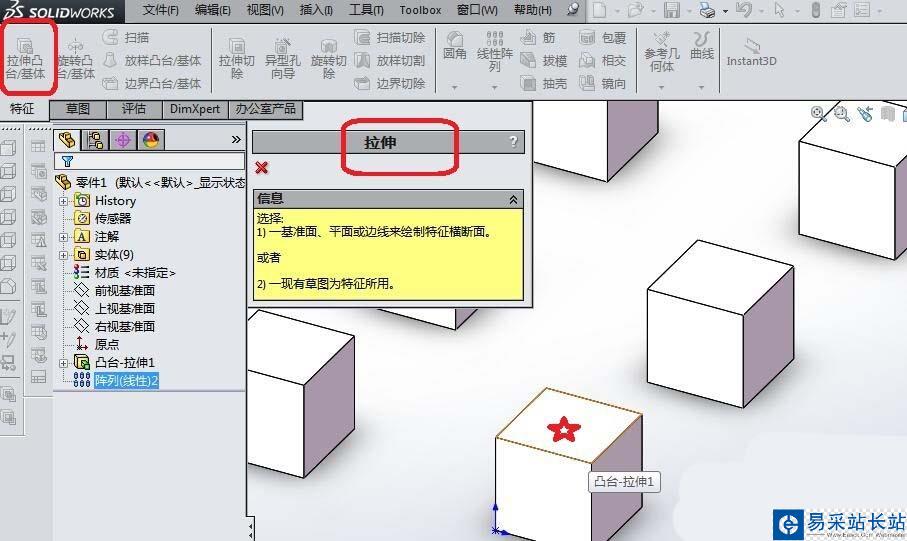
7、如下图所示,画木板的拉伸截面草图。具体:点击工具栏中的“矩形“图标,以左下角红色框选中的端点为起点,以右上角红色框选中的端点为终点画一个矩形,点击工具栏中的“退出草图“。
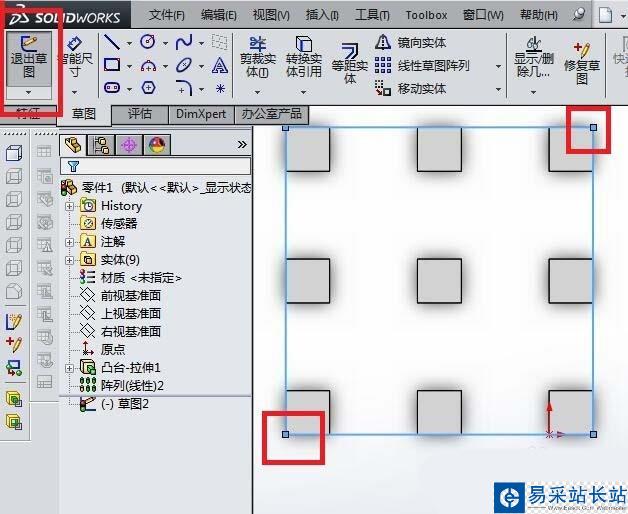
8、如下图所示,来到“凸台-拉伸“对话框,设置拉伸高度30,同时注意“合并结果“前面的复选框,软件默认是勾选的,为了看起来更像一点,笔者还是觉得取消这个勾选好一点,最后点击对话框左上角的√,完成木托盘上面木板的创建。
新闻热点
疑难解答